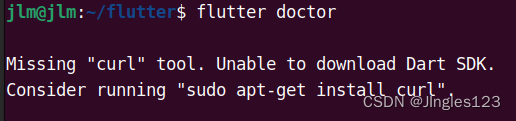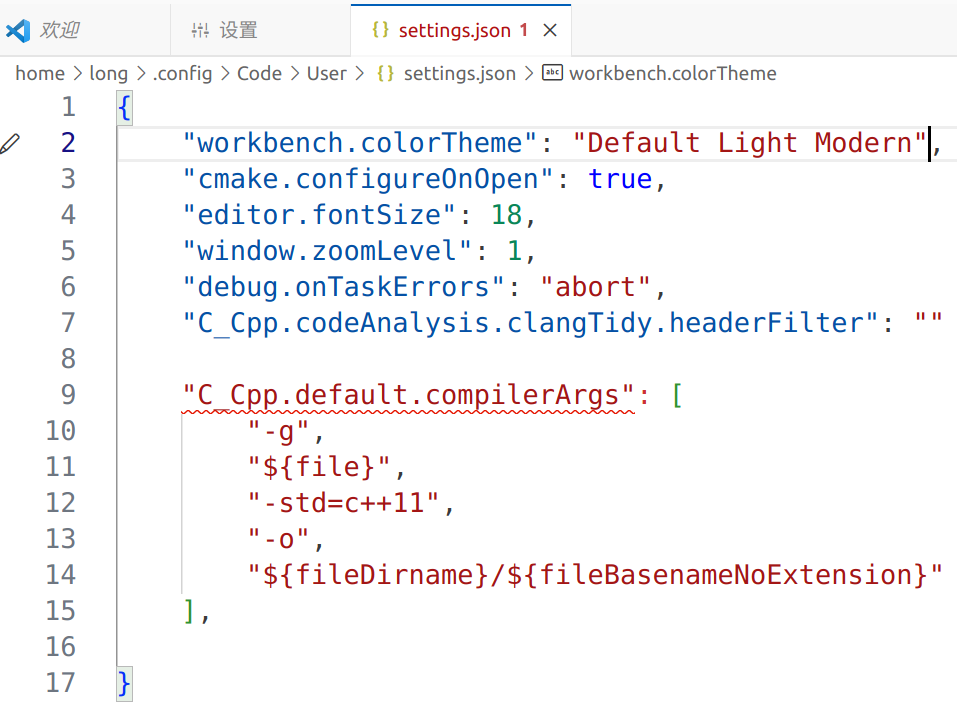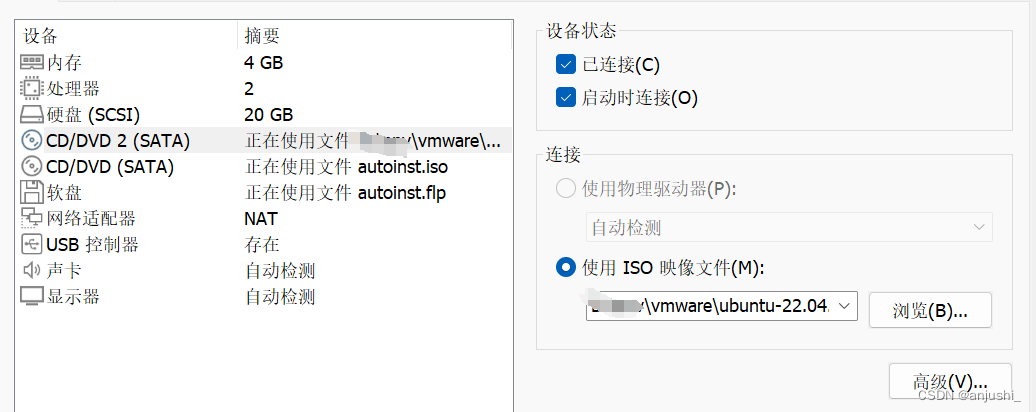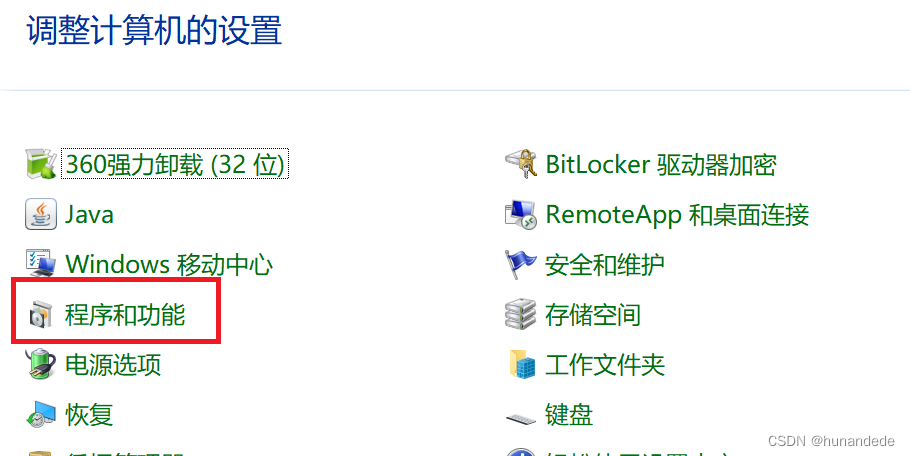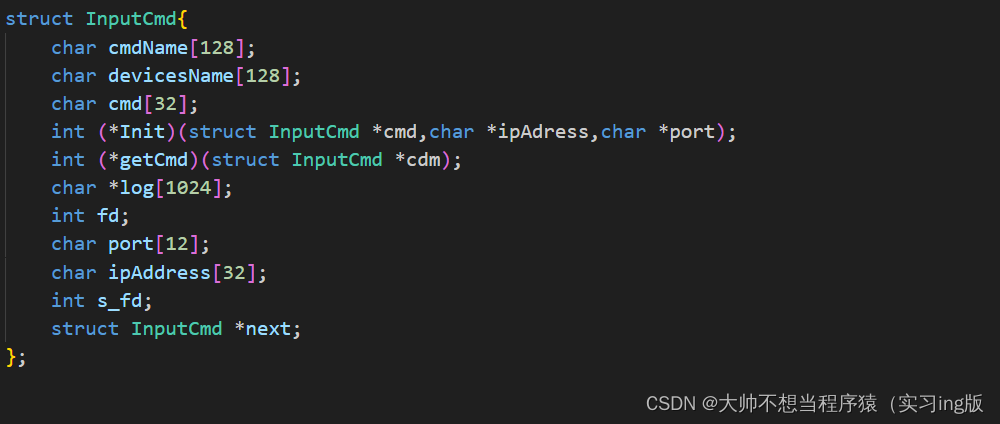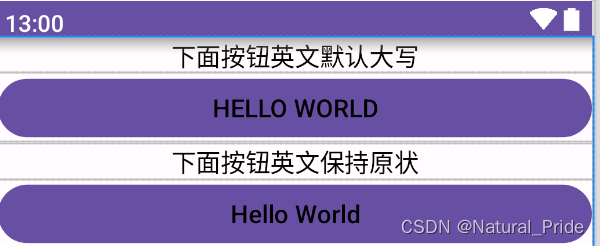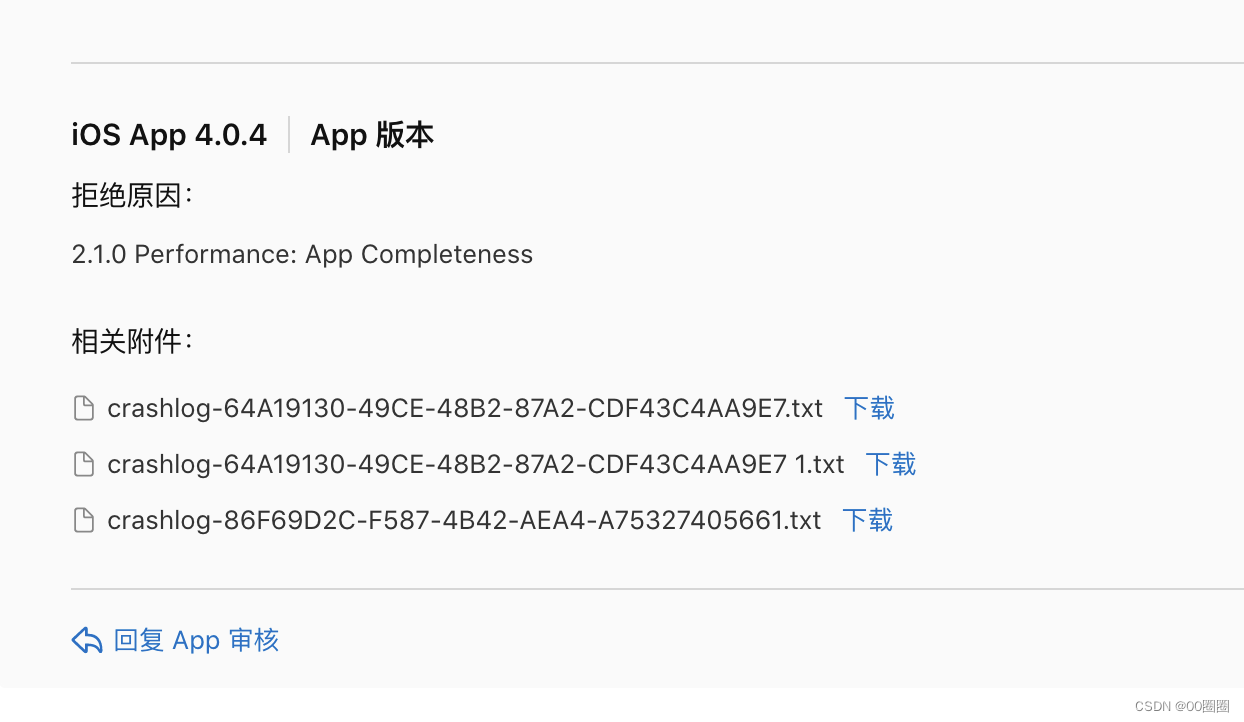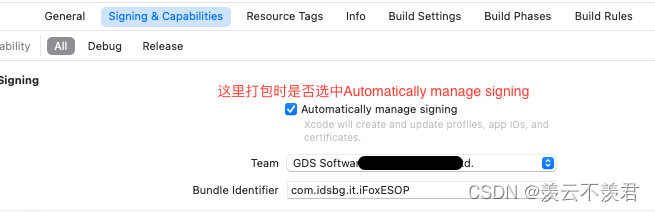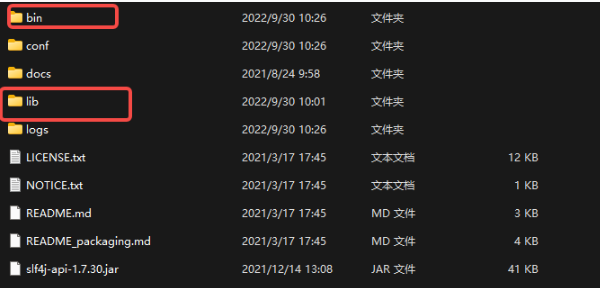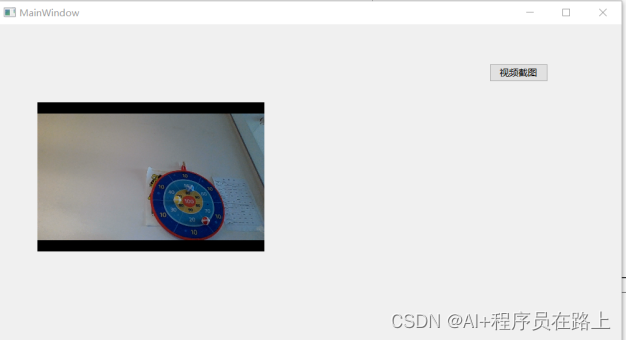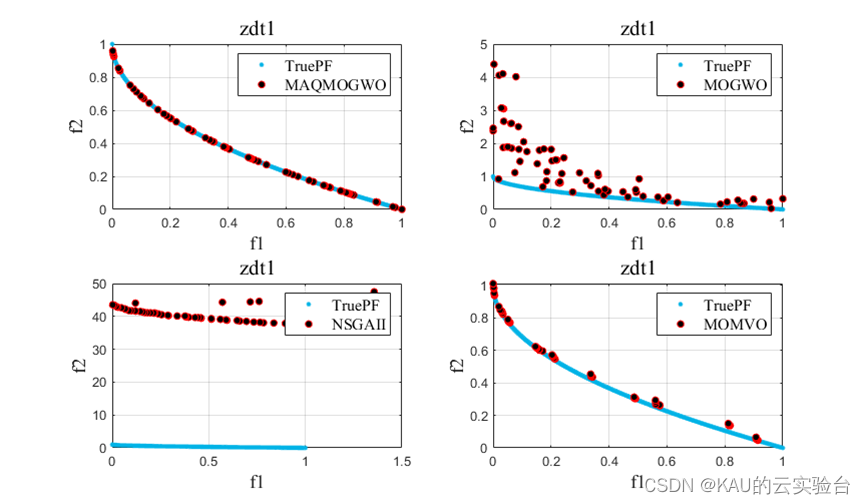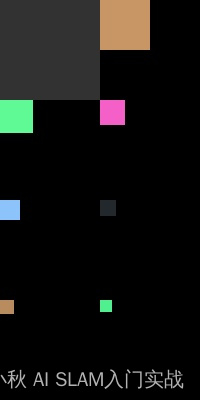参考资料
官方下载地址
ELK学习实验002:Elasticsearch介绍及单机安装
ElasticSearch (ES从入门到精通一篇就够了)
前言
警告:elasticsearch默认不允许使用root账号来运行的,所以,强烈建议一开始就创建一个账号例如:es用于对elastic的部署。
给elastic创建账号
- 创建es用户组及es用户、并设置密码
groupadd es
### 下面的命令表示,创建esgroup下一个账号,叫es,然后自动创建对应的账号目录以及使用的shell命令。
useradd es -g es -m -s /bin/bash
passwd es

[测试]切换账号es看是否正常:
su es
cd ~/
pwd
有:

可以看到能够成功切换,且有自己的用户目录。
用户目录为:
/home/es
接下来,给es添加sudo权限:
vim /etc/sudoers
然后添加:
es ALL=(ALL:ALL) ALL
如下图:

按wq! 进行强制保存,然后再测试一下:

好了,
- 更改es文件夹及内部文件的所属用户及组为es:es
在elasticsearch根目录执行此命令:
## 我这里用的是root直接赋予权限
~/software/# chown -R es:es elastic
- 切换到es用户再启动
su es
./bin/elasticsearch -d
出现:
./elasticsearch-env: line 86: cd: /root/software/elastic/config: Permission denied
./elasticsearch-env: line 90: cd: /root/software/elastic: Permission denied
这种问题
这是。。新版本V8的问题吗?问题吗?
下面也顺便解决下:
部署以及安装单机版本

上传到服务器ftp上面。然后,解压缩:
注意,请使用es账号来操作以及解压缩。
首先:
su es
然后,
es@toowhite-MS-7D48:~$ mkdir software
es@toowhite-MS-7D48:~$ cd software/
es@toowhite-MS-7D48:~/software$ sudo cp /root/software/elasticsearch-8.12.0-linux-x86_64.tar.gz ./
ls
然后看到:

解压缩:
tar -xf elasticsearch-8.12.0-linux-x86_64.tar.gz
-- 改下名字好记点
mv elasticsearch-8.12.0 elastic
cd elastic
ls
可以看到文件如下:

好了进行配置
- 设置ip地址,允许接受任何一个ip地址访问—ps:配置的这台搜索服务作为开发环境使用,必须能够接收内网其他机器的请求:
vim config/elasticsearch.yml
设置以下内容:
network.host: 0.0.0.0 #设置IP地址,任意网络可以访问

然后,调整elastic使用的内存,测试机器不需要那么多内存:
vim config/jvm.options
修改内存为:( 根据自己情况进行修改)
-Xms512m
-Xmx512m
如下显示:

修改一个进程在VMAS(虚拟内存区域)创建内存映射的最大数量
sudo vim /etc/sysctl.d/99-sysctl.conf
然后,修改为:
vm.max_map_count=655360
然后执行:
sudo sysctl -p /etc/sysctl.d/99-sysctl.conf

然后,启动:

启动成功。
… 我发现。。。elastic还会自己配置一堆参数的,例如如下:

不知道这些参数是不是随时变的。。如果随时变。。那就麻烦了。
启用http访问接口
不知道其他版本是不是启动以后就能访问http接口,但是我使用的v8不行。
具体要设置一下:[因为第一次启动以后会初始化并且添加部分参数的,下面就是要修改自动添加的参数配置]
在elastic自动配置时候,会将 http的访问给禁止了,要修改参数为:
vim config/elasticsearch.yml
xpack.security.enabled: false
重启一下:
请先用命令获得程序pid,
lsof -i:9200
来得到程序的pid,然后使用 kill pid来关闭elastic---因为http接口暂时没法用啊,没办法通过程序关闭。
可以看到:

https的访问
注意,自动配置的时候默认是关闭了http的访问,只开启https的访问的,如果将地址协议改成https,那么你就可以看到:

当你输入了正确的账号以及密码以后,也是能够正常访问的:

常见命令
## 后台启动
./bin/elasticsearch -d
## 停止
创建脚本进行服务的启动以及关停。
启动
start.sh
#!/bin/sh
touch log.log
#关闭之前的进程
(ps -ef | grep './bin/elasticsearch -d' | grep -v grep | awk '{print $2}' | xargs kill -9) 2>/dev/null
#启动etcd服务进程
nohup ./bin/elasticsearch -d >> log.log 2>&1 &
tail -f log.log
if [ $? -eq 0 ]
then
echo "elastic:开启成功!"
else
echo "elastic:开启失败"
exit #开启失败没必要进行下一步
fi
保存以后再
chmod +x start.sh
关闭
stop.sh
#!/bin/sh
mkdir logs
echo '查找端口9200的占用程序并且杀掉进程。如果elastic的http端口改变了,请同步更新到该脚本上'
lsof -ntP -i:9200 | grep -v grep|awk '{printf $1}'| xargs kill -9
echo "查看是否正常退出进程"
lsof -i:9200
DATE=`date +%Y-%m-%d-%H-%M` #获取当前系统时间
mv log.log logs/${
DATE}_log.log
然后
chmod +x stop.sh
常见错误
不允许root账号执行

报错:
不允许使用root账号执行。。。
xms这些参数有空格
启动以后看到:
Invalid initial heap size: -Xms512m

这是因为:

无法访问 9200 端口
先检查一下9200端口是否真的被elastic用了:

这种情况确实是elastic已经启动且占用了9200,那么问题是。。

在elastic自动配置时候,会将 http的访问给禁止了,要修改参数为:
vim config/elasticsearch.yml
xpack.security.enabled: false
重启一下:
ps: 如果http接口可以用的话,
可以直接使用:
## 关闭本地节点
curl -XPOST 'http://localhost:9200/_cluster/nodes/_local/_shutdown'
## 关闭所有节点
curl -XPOST 'http://localhost:9200/_shutdown'
这个命令,但是http没办法使用,那么可以用:
lsof -i:9200
来得到程序的pid,然后使用 kill pid来关闭。
可以看到: